Cách thêm biểu tượng cảm xúc tin nhắn trên Facebook Messenger
Nếu như trước đây chúng ta trên ứng dụng Facebook Messenger chỉ hỗ trợ cho người dùng 7 biểu tượng cảm xúc: Thả tim, mặt cười, Wow, mặt buồn, tức giận, like và dislike, để thả cho nội dung cho tin nhắn. Điều này, khiến cho chúng ta cảm thấy nhàm chán, vì biểu tượng cảm xúc để thả quá ít và đơn giản.
Tuy nhiên, hiện nay Facebook Messenger đã cập nhật ứng dụng cho phép người dùng có thể “thả” thêm được nhiều biểu cảm khác nhau với mỗi tin nhắn. Để sử dụng được tính năng mới này, thì sau đây chúng tôi xin mời các bạn cùng theo dõi các bước thực hiện thêm biểu tượng cảm xúc tin nhắn Facebook Messenger.
Tải Facebook Messenger trên Android Tải Facebook Messenger trên iOS
Cách thêm biểu tượng cảm xúc tin nhắn trên Facebook Messenger
Bước 1: Để có thể sử dụng tính năng mới này, thì trước hết điện thoại của bạn cần phải cài đặt phiên bản Beta của ứng dụng Messenger trên App Store hoặc Google Play.
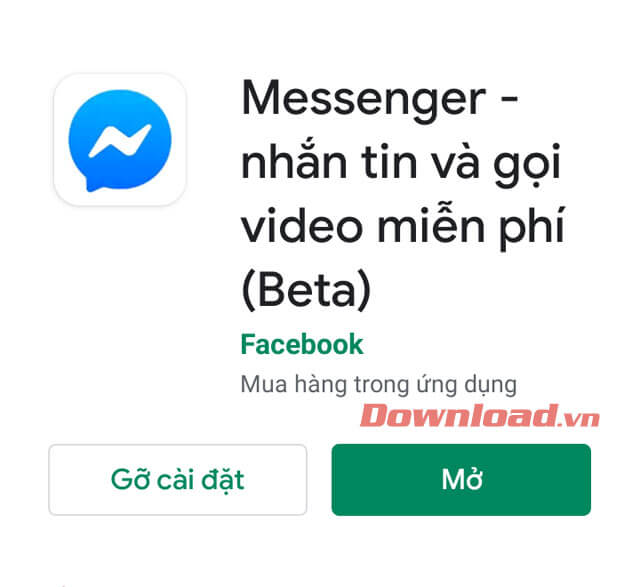
Bước 2: Tiếp đến, hãy truy cập vào một hội thoại bất kỳ.
Bước 3: Nhấn và giữ trong vài giây một tin nhắn, cho đến khi hiển thị bảng biểu tượng cảm xúc.
Bước 4: Ấn vào biểu tượng dấu “+” ở phía cuối để hiện ra toàn bộ các biểu tượng được Messenger hỗ trợ.
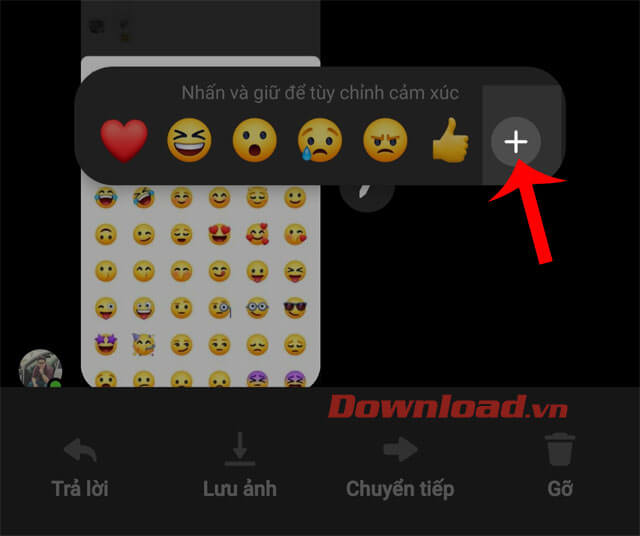
Bước 5: Lúc này toàn bộ những biểu tượng cảm xúc được hiện lên, chạm vào một biểu tượng cảm xúc bạn muốn bộc lộ về nội dung tin nhắn đó.
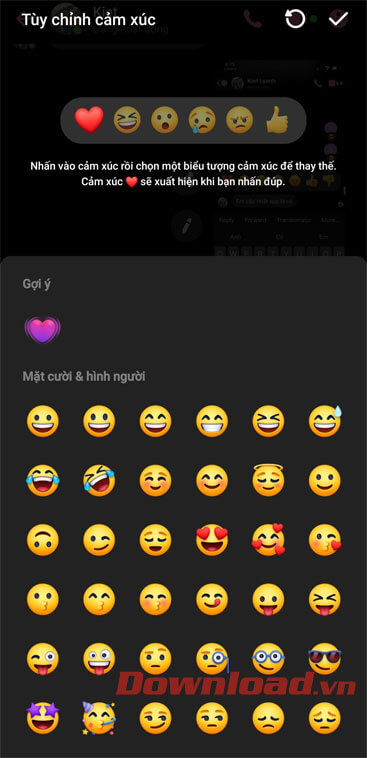
Bây giờ chúng ta có thể thoải mái thả các biểu tượng cảm xúc tùy theo ngữ cảnh của tin nhắn trên ứng dụng Facebook Messenger

Chúc các bạn thực hiện thành công!
Theo Nghị định 147/2024/ND-CP, bạn cần xác thực tài khoản trước khi sử dụng tính năng này. Chúng tôi sẽ gửi mã xác thực qua SMS hoặc Zalo tới số điện thoại mà bạn nhập dưới đây:
Có thể bạn quan tâm
-

Zalo PC bị lỗi! Nguyên nhân và cách khắc phục
-

Hướng dẫn cài đặt và sử dụng Dropbox để sao lưu dữ liệu
-

Cách cài đặt và chơi Dream League Soccer trên máy tính
-

Hướng dẫn cài đặt ứng dụng trên Mac
-

Cách đăng xuất Facebook Messenger nhanh chóng trên nhiều thiết bị
-

Học PowerPoint - Bài 5: Cách sử dụng theme cho slide PowerPoint
-

Cách sử dụng tính năng gõ tắt trên Unikey
-

Cách chèn công thức Toán học trên Word 2016
-

Hướng dẫn tạo vật thể 3D bằng Adobe Illustrator
-

2 cách tự động tắt máy tính không cần cài đặt phần mềm





